Index:
- Comment créer des photos 3D (Android)
- Comment créer des photos 3D (Android / iOS)
Comment créer des photos 3D (Android)

Si vous possédez un smartphone Android nouvelle génération, et plus précisément l'un des derniers smartphones Huawei, vous serez heureux de savoir que votre appareil mobile dispose d'une fonctionnalité native innovante dans son appareil photo qui vous permettra de prendre des photos avec un effet tridimensionnel .
A partir du moment où cette fonction de prise de vue 3D particulière est présente sur le smartphone Android que je possède, je concentrerai la première partie de ce tutoriel sur l'explication de cette fonction, vous expliquant en détail comment tirer parti de cette technique de prise de vue futuriste.
Dans le cas où vous n'avez pas de smartphone Huawei mais uniquement un smartphone Android, je vous recommande tout de même de vérifier si cette fonctionnalité est présente dans les paramètres de l'appareil photo de votre appareil car cela peut être présent dans les smartphones de dernière génération. Alternativement, si vous ne l'avez pas, vous pouvez choisir d'utiliser une application pour faire des photos 3D comme celle dont je vais parler dans les lignes suivantes.
Comme pour les smartphones Huawei nouvelle génération, la fonctionnalité relative à la possibilité de prendre une photo 3D est présente au sein de l'application appareil photo par conséquent, appuyez dessus pour le démarrer.
Depuis l'écran principal, puis balayez de droite à gauche pour afficher la section Modalité. À travers cet écran, localisez et appuyez sur le libellé panorama 3D afin d'activer cette fonctionnalité innovante de prise de photo en trois dimensions.
À ce stade, vous devrez cadrer l'objet, le paysage ou le sujet à photographier puis maintenir votre doigt sur le bouton rond au centre pour prendre la photo, après quoi vous devrez vous déplacer lentement et latéralement pour cadrer le sujet ou l'objet. dans une autre perspective latérale en suivant les directions de mouvement que vous verrez apparaître à l'écran.
Pour un meilleur résultat de la photo et de l'effet tridimensionnel, essayez de garder le téléphone mobile aussi immobile que possible et déplacez-vous lentement autour de l'objet ou du sujet pour le cadrer sur le côté. Une fois le traitement de la prise de vue terminé, vous serez averti par un message à l'écran qui concernera la date limite de traitement de l'image prise.
À la fin du traitement, vous serez en fait renvoyé au mode de prise de vue photo et vous pourrez visualiser l'image 3D créée à l'écran en appuyant sur la boîte de vignettes que vous pouvez voir située dans le coin inférieur gauche. La photo que vous avez prise sera marquée avec le libellé 3D et, en appuyant dessus (situé en haut de l'écran) vous serez redirigé vers la section qui vous permettra de visualiser l'image en trois dimensions.
Pour visualiser l'image en trois dimensions vous devrez déplacer votre doigt sur l'écran avec un balayage de droite à gauche et de gauche à droite ou, plus simplement, vous pouvez choisir d'incliner votre smartphone pour voir les différentes perspectives de la photo prise .
Gardez à l'esprit qu'à l'heure actuelle, le mode de prise de vue 3D est encore une fonctionnalité peu courante sur les smartphones et que cet effet n'est peut-être pas encore supporté nativement dans les applications de réseaux sociaux ou de messagerie instantanée.
Comment créer des photos 3D (Android / iOS)
Si votre smartphone Android n'a pas de fonctionnalité native dans l'application appareil photo pour la création de photos 3D sachez que ce n'est pas un problème car vous pouvez utiliser une application externe. Dans les lignes suivantes, je veux vous parler d'une application innovante qui, disponible sur les smartphones Android et iOS, vous permettra de prendre des photos avec cet effet particulier en trois dimensions.
L'application dont je veux vous parler dans ce tutoriel dédié aux possibilités de faire des photos 3D s'appelle Fyuse et elle est excellente en ce qui concerne la possibilité de photographier et de faire dans ce mode.
C'est en effet une application très avancée qui, téléchargeable libre depuis l'App Store pour les smartphones iOS ou depuis le PlayStore pour les smartphones Android, il vous permettra de créer des photos vraiment originales.
Une fois que vous avez téléchargé, installé et lancé l'application, la première chose qui vous sera demandée est de vous connecter.
Si c'est la première fois que vous utilisez cette application, vous devrez alors appuyer sur le bouton Recevoir que vous verrez apparaître à l'écran après avoir visionné le didacticiel initial.
Gardez à l'esprit que Fyuse a des fonctionnalités similaires à Instagram en ce qui concerne certaines fonctionnalités de "réseau social", donc pour l'utiliser, vous devrez d'abord vous inscrire.
Pour vous abonner à Fyuse, vous pouvez continuer en utilisant l'adresse e-mail ou vous pouvez également appuyer sur le bouton Connecter avec Facebook o Connectez-vous avec Twitter pour faire un enregistrement rapide.
De plus, en agissant à partir d'appareils mobiles iOS, il est également possible de créer un compte via l'utilisation d'autres réseaux sociaux ou tels que Line ou Sina Weibo. Sur les appareils mobiles Android, cependant, il est également possible de s'inscrire en utilisant et en associant votre compte Google.
A la fin de la procédure d'inscription, il peut vous être demandé de suivre certains utilisateurs ou d'ajouter des amis inscrits à l'application qui ont été trouvés grâce à la connexion aux réseaux sociaux. Cependant, gardez à l'esprit que vous pouvez sauter toutes les procédures d'introduction et éventuellement les effectuer plus tard.
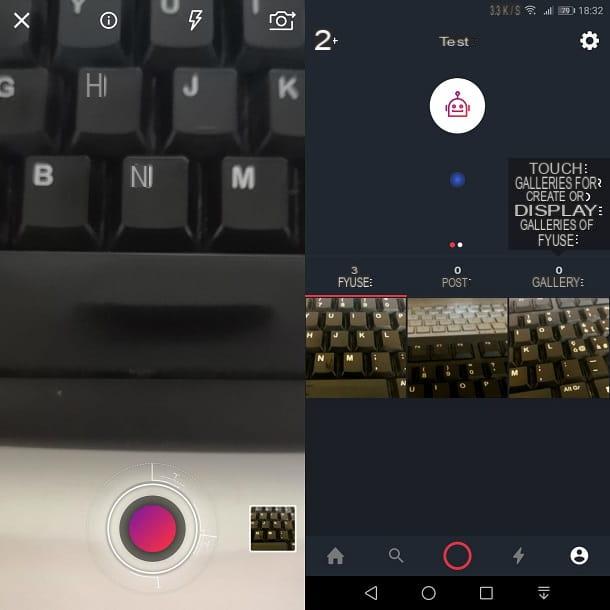
Quant à l'utilisation de cette application pour la création de photos 3D, vous devrez d'abord appuyer sur le bouton avec le symbole du petit homme qui se trouve dans la barre inférieure de l'application. Vous pourrez ainsi accéder à la rubrique relative à votre profil puis taper sur bouton rond situé en bas afin d'activer le mode de prise de vue photo 3D.
Comme vous pouvez le constater en activant l'appareil photo de votre smartphone via le mode prise de vue de cette application, le mode prise de vue pour faire une photo avec un effet 3D se caractérise par plusieurs fonctionnalités très avancées.
Pour créer une photo en trois dimensions vous devrez agir en appuyant sur bouton rond au centre et vous devrez ensuite vous déplacer selon les directions indiquées par les lignes directrices que vous verrez à l'écran. Alternativement, pour le rendre plus facile, vous pouvez également vous déplacer librement en tournant autour de l'objet.
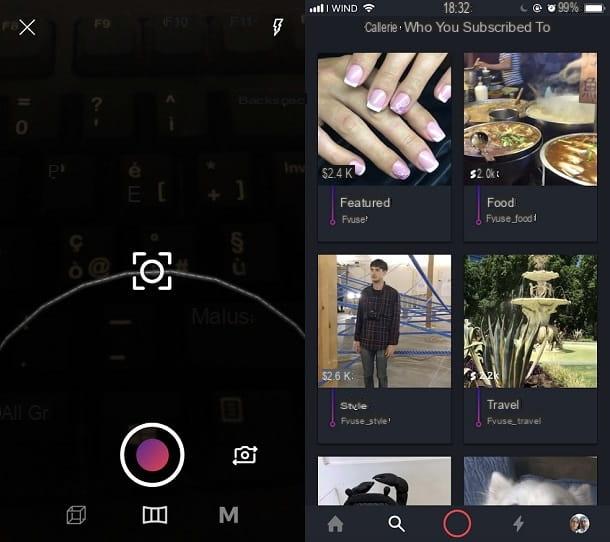
Si vous travaillez à partir d'appareils mobiles iOS, vous aurez sûrement remarqué que cette application dispose de trois modes distincts : le mode objet (Mode objet) marqué du ssymbole d'un carré en trois dimensions, mode panoramique (Mode Panorama) qui présente le symbole d'une fenêtre et mode manuel (Mode manuel), marqué avec symbole d'un M.
Pour les deux premiers modes de prise de vue, vous serez invité à vous déplacer en suivant les directives que vous verrez à l'écran, tandis qu'en activant le mode manuel, vous pourrez vous déplacer librement pour prendre la photo en trois dimensions sans avoir à suivre les directives indiquées par l'application.
Cependant, une fois que vous avez choisi le mode de prise de vue photo, vous devrez toujours appuyer et maintenir le bouton rond au centre pour faire la photo en 3D.
Une fois la prise de vue terminée, vous pouvez afficher l'image créée en appuyant sur la zone d'aperçu de l'image située dans le coin inférieur gauche.
À ce stade, pour voir l'effet en trois dimensions, vous pouvez simplement déplacer votre smartphone ou déplacer votre doigt de gauche à droite et de droite à gauche avec un balayage.
Comme je vous l'ai expliqué, Fyuse a des fonctionnalités similaires aux applications de réseaux sociaux donc, grâce à cette application, vous pouvez également choisir de partager publiquement la photo prise sur votre profil.
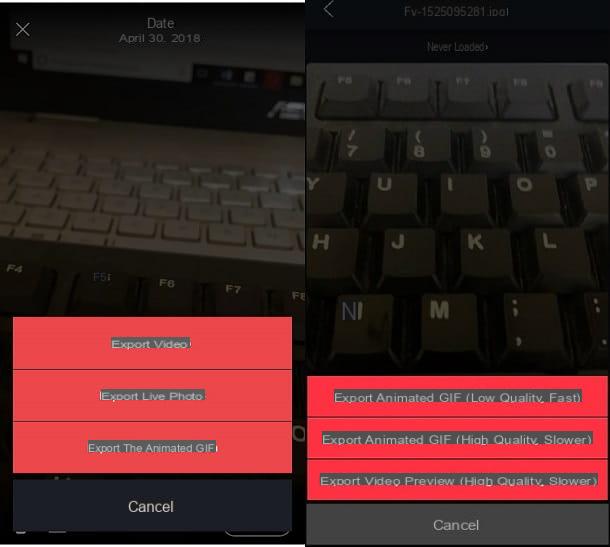
Même si vous ne publiez pas la photo, toutes les photos en trois dimensions que vous avez prises seront toujours visibles en privé dans l'application. Pour les visualiser, il suffit d'appuyer sur le bouton avec le symbole du petit homme en bas à gauche afin que, via l'écran relatif à votre profil, vous puissiez les visualiser à tout moment et éventuellement les partager.
À cet égard, si vous en avez besoin, vous pouvez exporter la photo prise en appuyant dessus puis en appuyant sur symbole de partage: sur les appareils mobiles Android, vous pouvez exporter la photo sous la forme d'un GIF animé ou l'exporter sous forme de vidéo tandis que sur un smartphone iOS, vous pouvez également choisir d'exporter la photo en 3D sous la forme d'une photo en direct.
Comment créer des photos 3D











